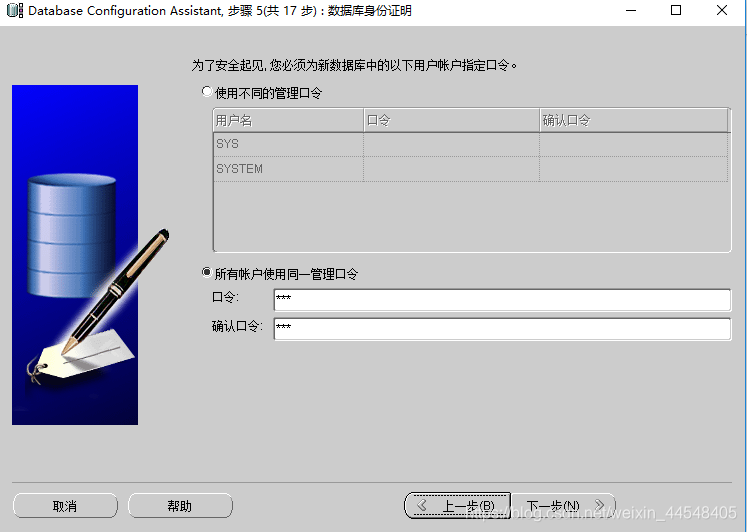开发工具与关键技术:PLSQL Developer、oracle数据库
撰写时间:2019–2-8
~~~~~~~~~~~~~~~~~~~~~~~~~~~~~~~~~~~~~~~~~~~~~~~~~~~~~~~~~~~~~~~~~~~~~~~~~~~~~~~~~~~~~~
工具
oracle数据库(64位)、PLSQL Developer(64位)
注:必须先安装好oracle数据库,才能再安装PLSQL Developer(oracle数据库和PLSQL Developer必须同时是32或64位)
方法/步骤
- 先安装好oracle数据库(64位)并实例化后,打开PLSQL Developer(64位)下载好的安装包,先安装plsqldev1105_x64,再安装Language_zh_x86_x64(中文版包)(图1)
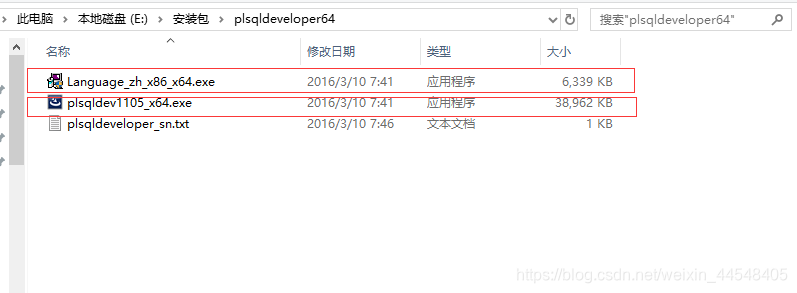
- 直接点击下一步(图2)
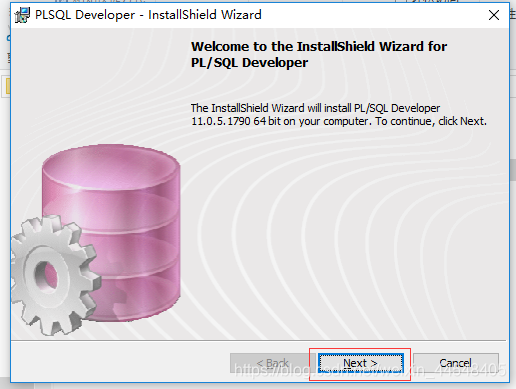
- 选择我接受协议,点击下一步(图3)
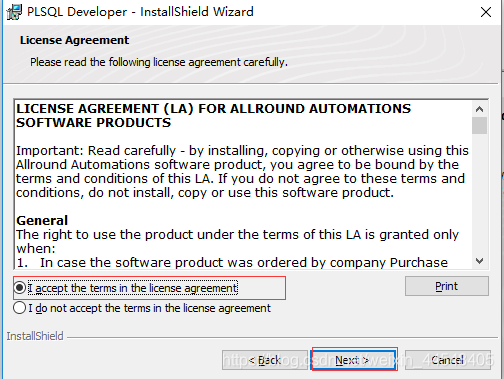
- 这里可以更改安装的位置,然后点击下一步(图4)
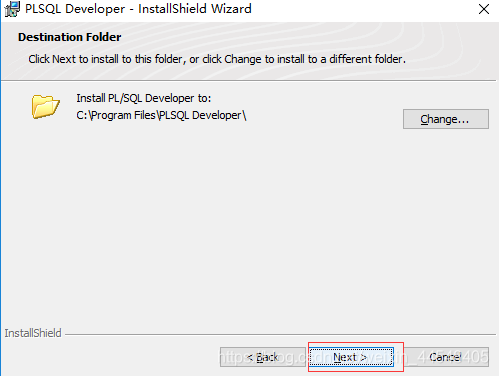
- 默认,直接点击下一步(图5)
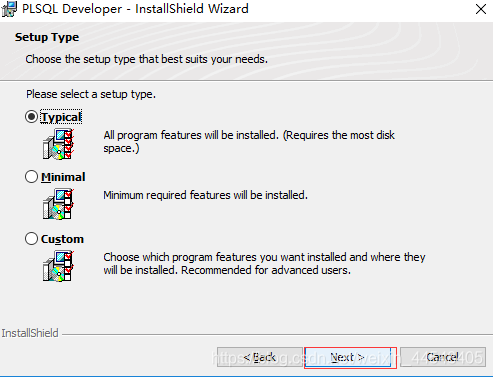
6、直接点击下一步(图6)
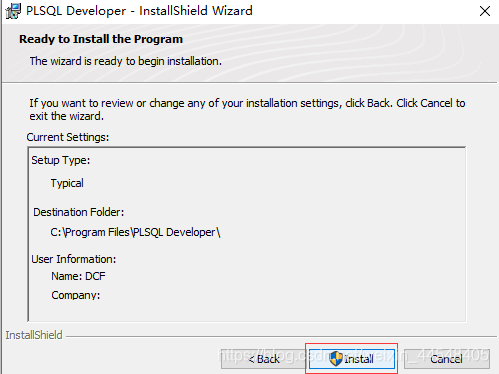
7、等加载条完成后,直接完成即可(图7)
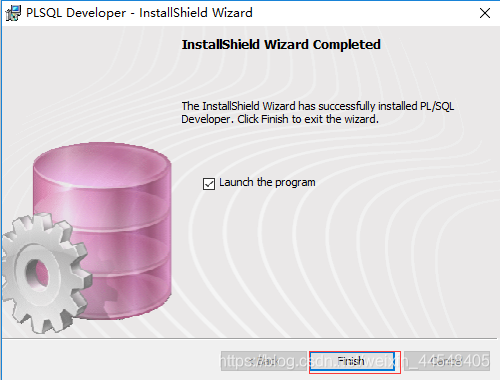
8、在安装Language_zh_x86_x64的时候,全部默认点击下一步即可。
9、安装完成后,重新点击打开PLSQL Developer,用户名和密码是安装oracle数据库时所设置的(如图9),数据库是安装oracle数据库时所设置的全局数据库名(如图8)

10、设定全局数据库名和SID,一般是一致的,并命名(图8)
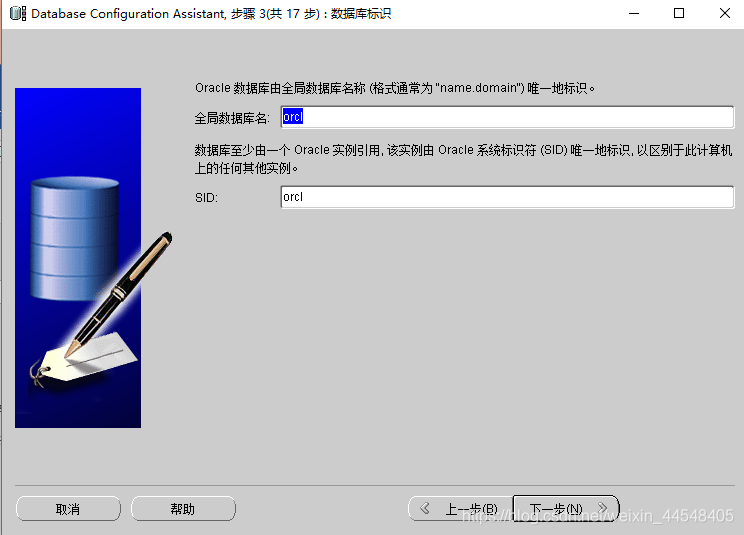
11、设置sys\system用户的密码”: (一般设置为oracle),既可以每个不同的用户设置不同的密码,也可以所有用户设置同一个密码·(为了以后方便推荐所有用户设置同一个密码·)(图7)